Outlook에서 중요한 이메일이나 폴더를 실수로 삭제했지만 잠시 후에 상황의 심각성을 깨닫게 된 적이 있습니까? 가라앉는 느낌은 너무나 익숙하다. Outlook에서 삭제된 항목이나 폴더를 복구하는 방법을 알려드리겠습니다.
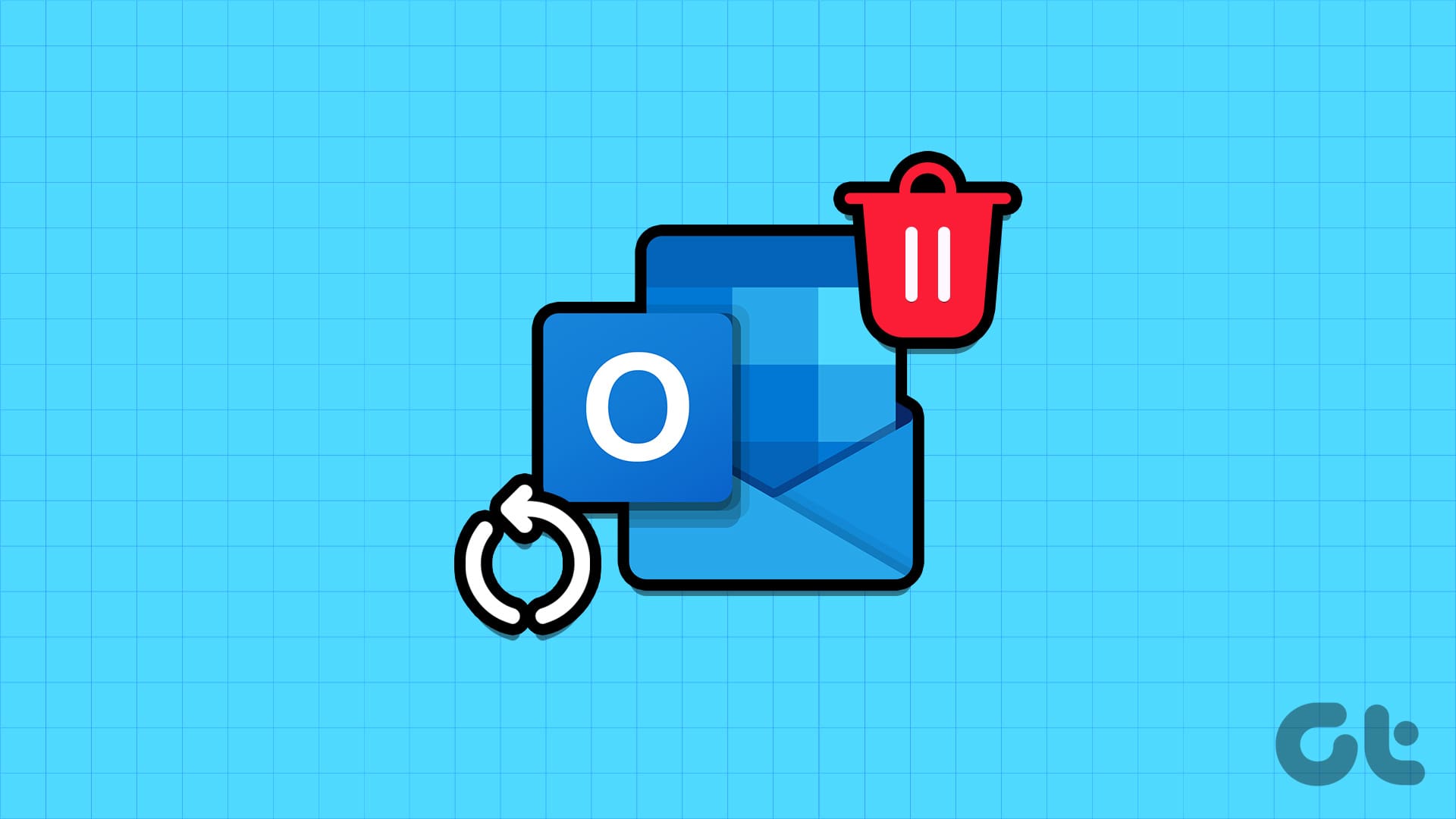
Outlook에서 삭제된 폴더를 복구하는 것은 단지 일시적인 경과를 되돌리는 것이 아닙니다. 이는 특히 정보가 중요하고 중요할 때 업무, 커뮤니케이션, 마음의 평화를 보호하는 것입니다. 이러한 이해를 바탕으로 단계와 방법부터 시작하겠습니다.
Outlook 데스크톱에서 삭제된 항목 또는 폴더를 복구하는 방법
항목을 복구하는 방법에는 이메일, 이벤트 또는 Outlook에서 실수로 삭제한 폴더 등 두 가지가 있습니다. 어떤 것이든 삭제된 항목이나 휴지통 폴더에서 삭제하지 않은 경우 복구할 수 있습니다. 첫 번째 방법부터 시작해 보겠습니다.
방법 1: 지운 편지함 폴더에서
1 단계: Windows 또는 Mac에서 Microsoft Outlook 앱을 엽니다.
2 단계: 왼쪽 창에서 항목 삭제를 클릭합니다.
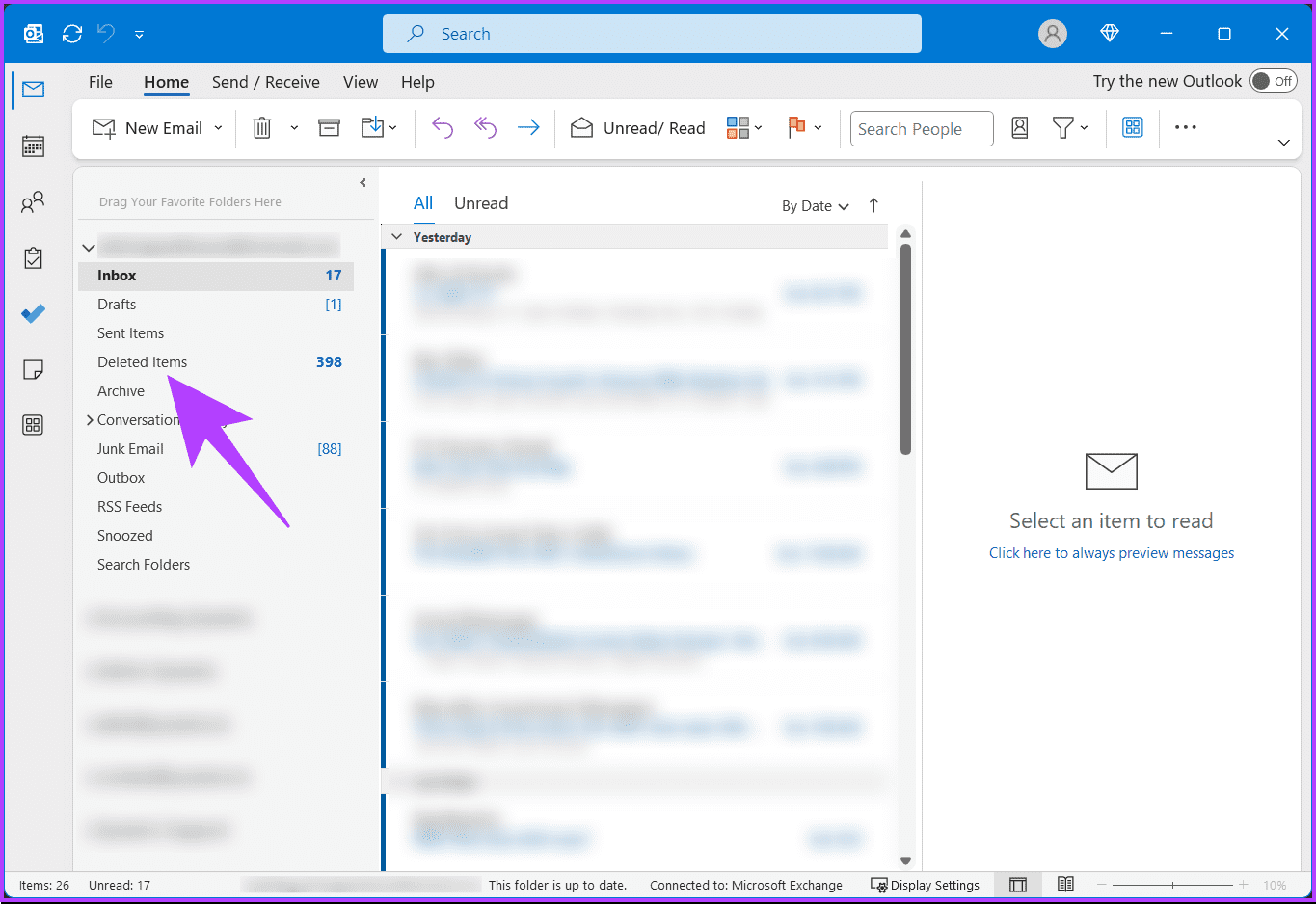
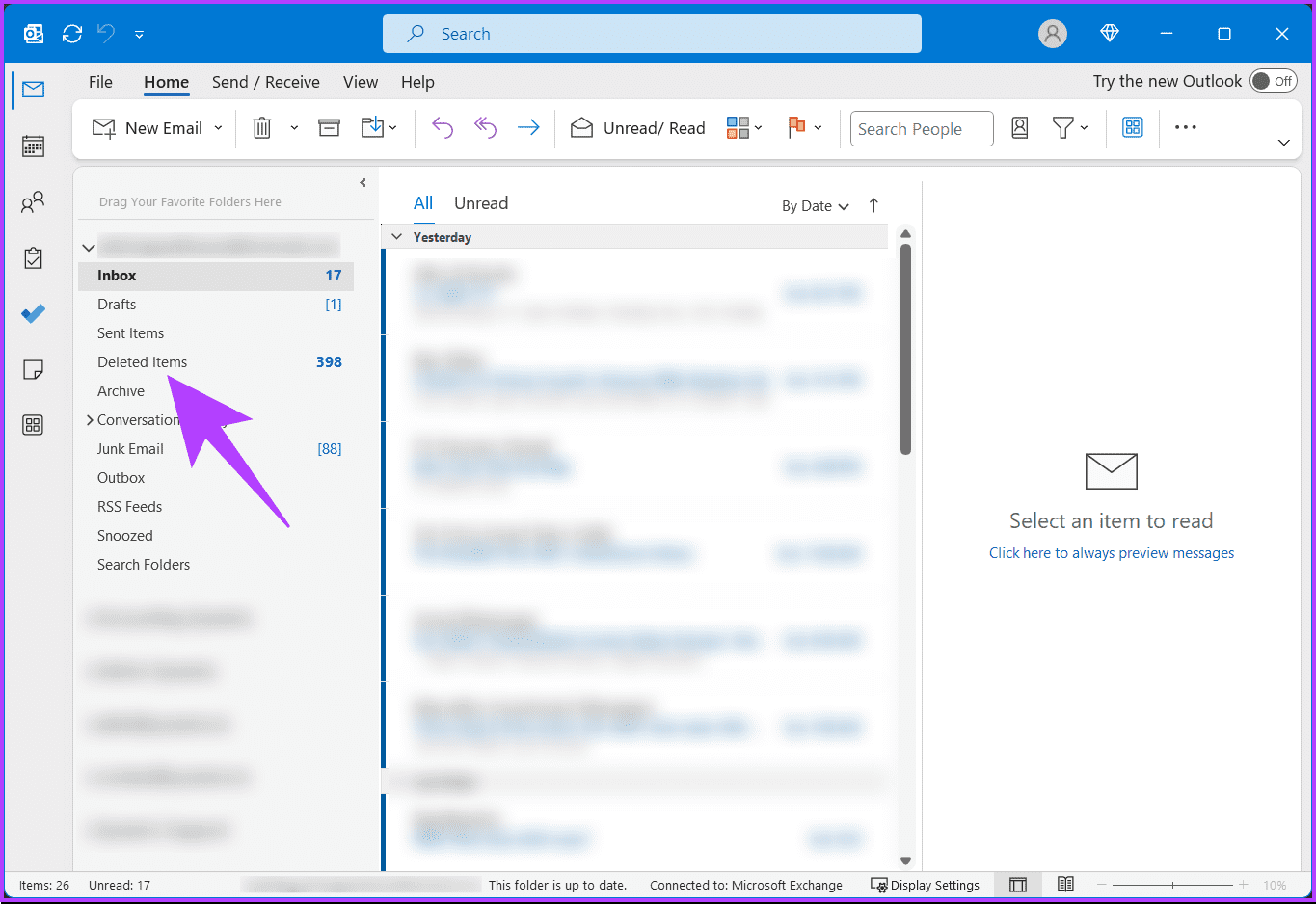
3단계: 복원하고 싶은 삭제된 이메일이나 폴더를 찾아보세요. 항목을 마우스 오른쪽 버튼으로 클릭하고 메뉴에서 이동을 선택한 다음 다른 폴더를 선택합니다.
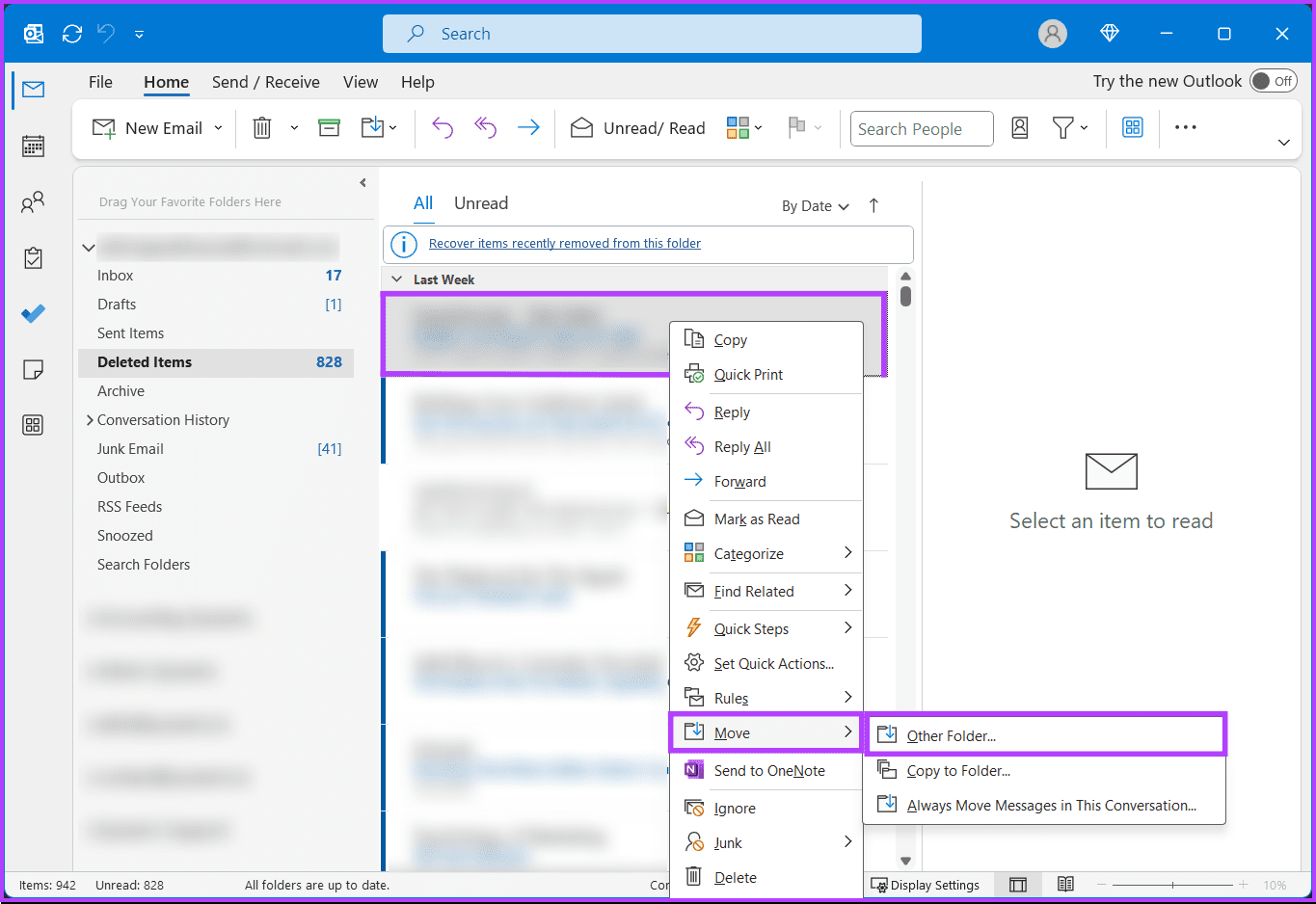
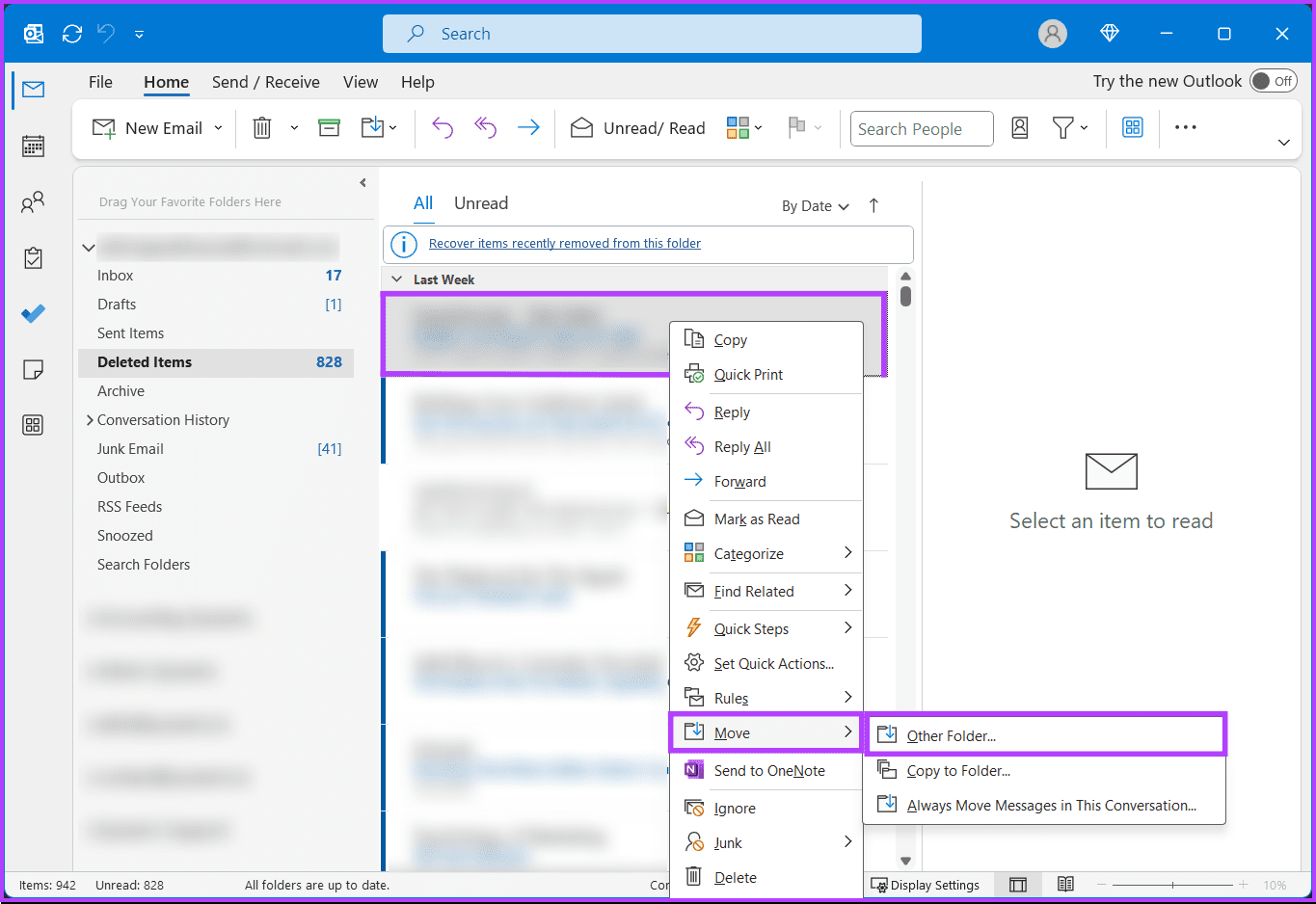
4단계: 항목 이동 창에서 이메일이나 이벤트를 이동할 폴더를 선택하고 확인을 누르세요.
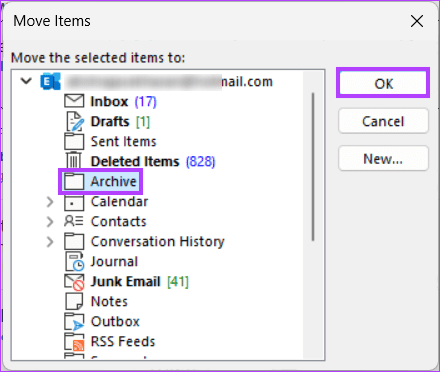
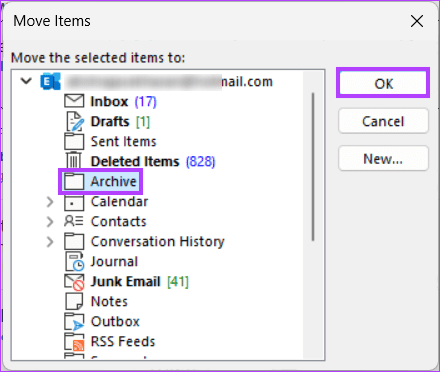
Outlook에서 삭제된 폴더를 성공적으로 검색했습니다. 위의 단계를 수행할 수 없거나 삭제된 항목 폴더를 찾을 수 없는 경우 대신 휴지통 폴더를 확인해야 합니다.
방법 2: 휴지통 폴더에서
메모: 아래 단계에 대한 이미지를 생성할 수 없습니다. 그러나 단계는 간단합니다.
1 단계: Windows 또는 Mac 컴퓨터에서 Microsoft Outlook 앱을 엽니다.
2 단계: 왼쪽 창에서 휴지통 폴더를 클릭합니다.
3단계: 실수로 삭제하여 복구하고 싶은 삭제된 이메일이나 폴더를 찾아보세요. 항목을 마우스 오른쪽 버튼으로 클릭하고 메뉴에서 이동을 선택한 다음 다른 폴더를 선택합니다.
4단계: 항목 이동 창에서 이메일이나 이벤트를 이동할 폴더를 선택하고 확인을 누르세요.
됐어요. Microsoft Outlook에서 삭제된 폴더를 성공적으로 검색했습니다. 삭제된 항목 폴더에서 폴더나 항목을 삭제한 경우 다음으로 살펴볼 곳은 복구 가능한 항목 폴더입니다.
또한 읽어보세요: Outlook에서 ‘조직의 정책으로 인해 차단됩니다’ 오류를 수정하는 방법
지운 편지함 폴더에 없는 항목을 복구하는 방법
Microsoft 365 또는 Exchange Server 계정이 있는 경우 삭제된 항목이 여전히 서버에 남아 있어 복구할 수 있을 가능성이 높습니다.
1 단계: Windows 또는 Mac에서 Microsoft Outlook 앱을 엽니다.
2 단계: 왼쪽 창에서 항목 삭제를 클릭합니다.
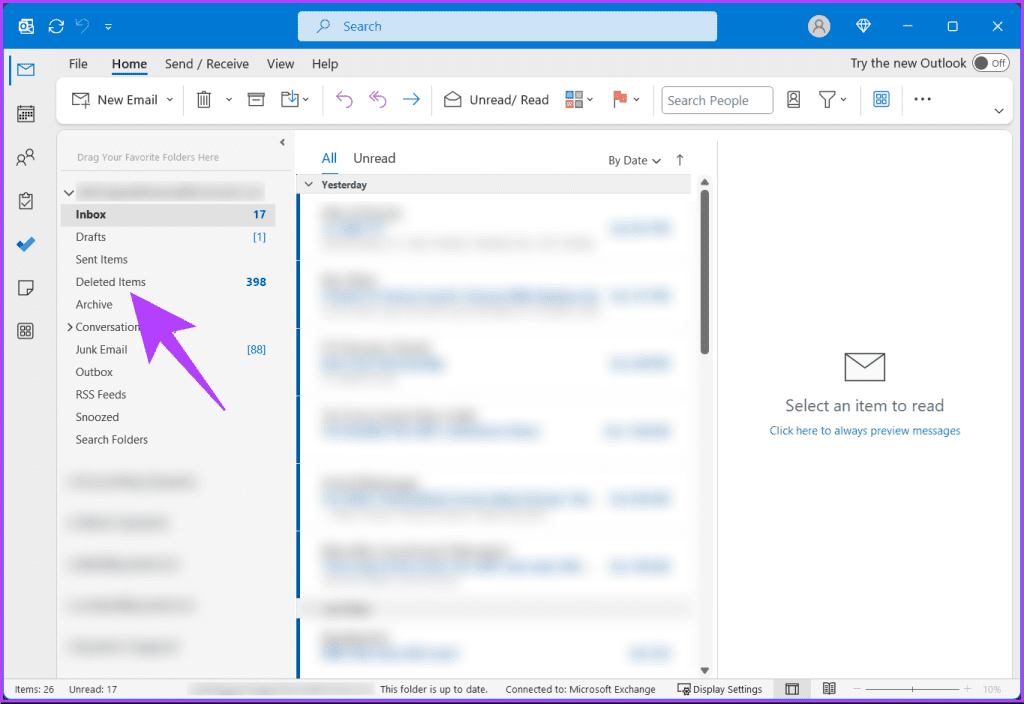
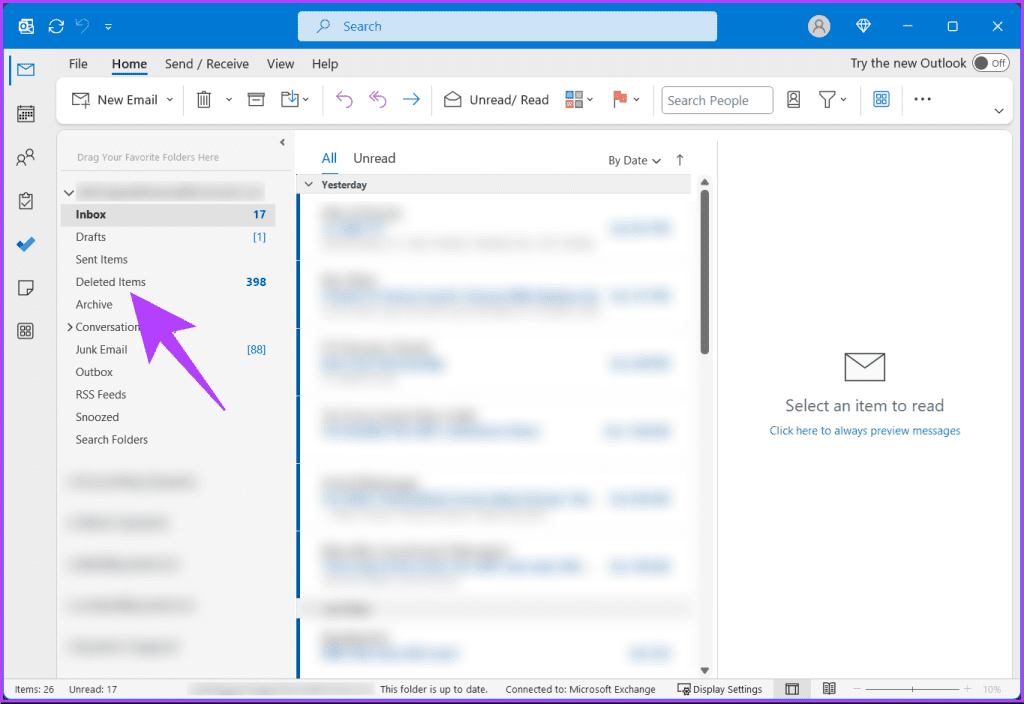
3단계: 홈 탭을 클릭하고 ‘서버에서 삭제된 항목 복구’를 선택하세요.
메뉴에 ‘서버에서 삭제된 항목 복구’ 옵션이 표시되지 않으면 해당 옵션이 클래식 리본 레이아웃에 숨겨져 있을 가능성이 있습니다. 표시하려면 리본 오른쪽 하단에 있는 갈매기형(화살표) 아이콘을 클릭하고 드롭다운에서 클래식 리본을 선택합니다.
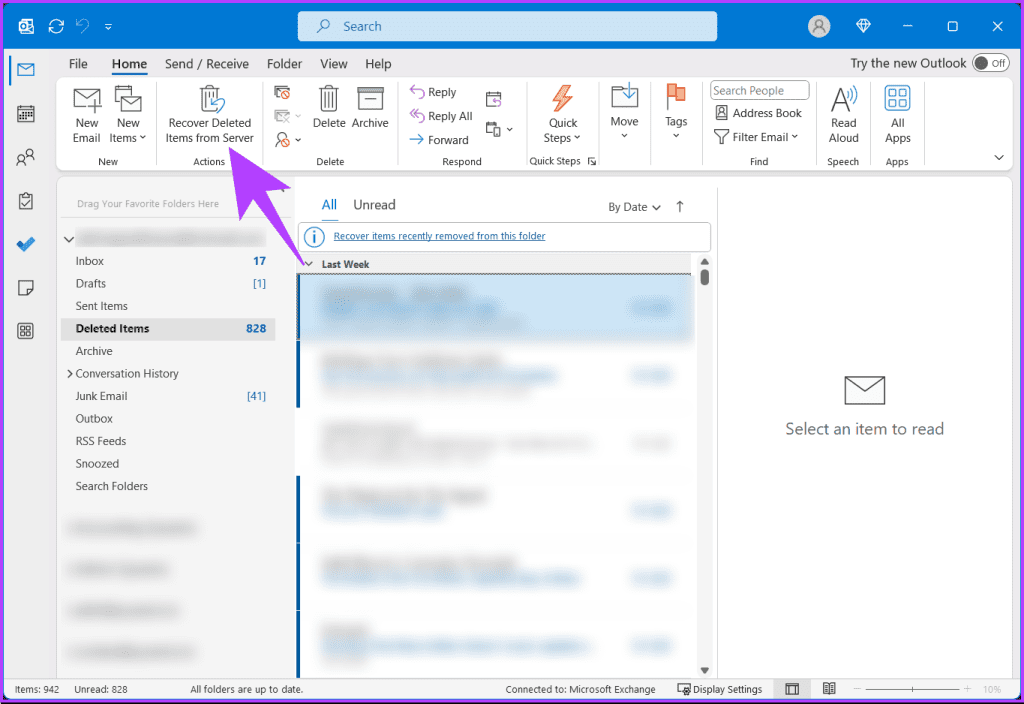
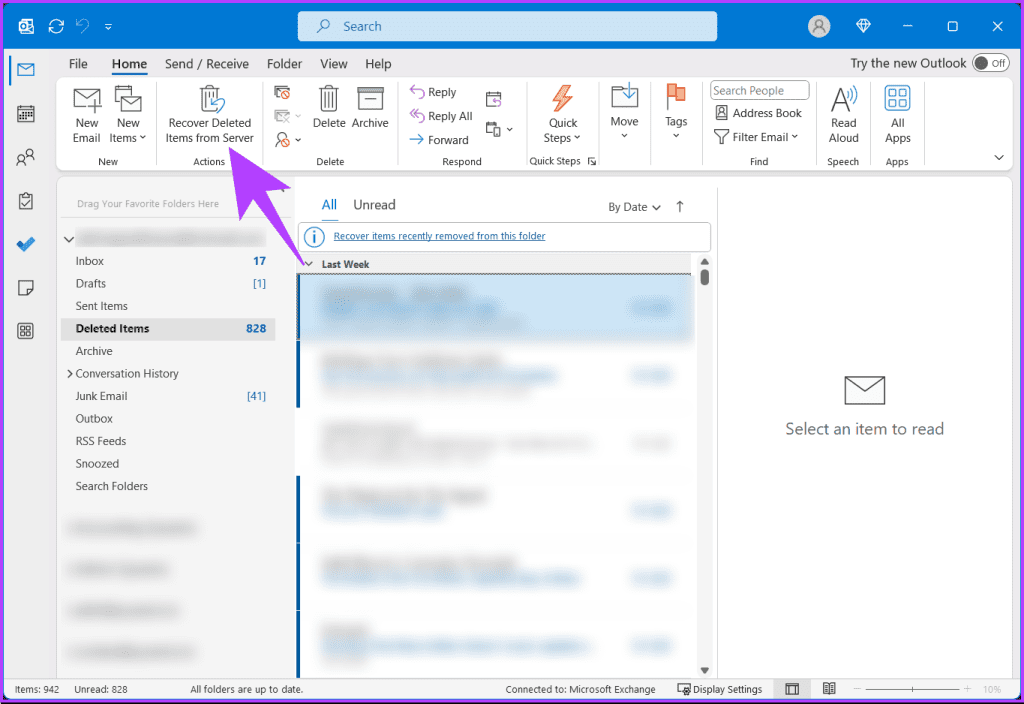
4단계: 지운 편지함 복구 창의 목록에서 복구하려는 항목을 선택하세요. ‘선택한 항목 복원’을 선택하고 확인을 클릭하세요.
메모: 여러 항목을 동시에 복구하려면 Ctrl 키를 누른 채 항목을 선택하세요.
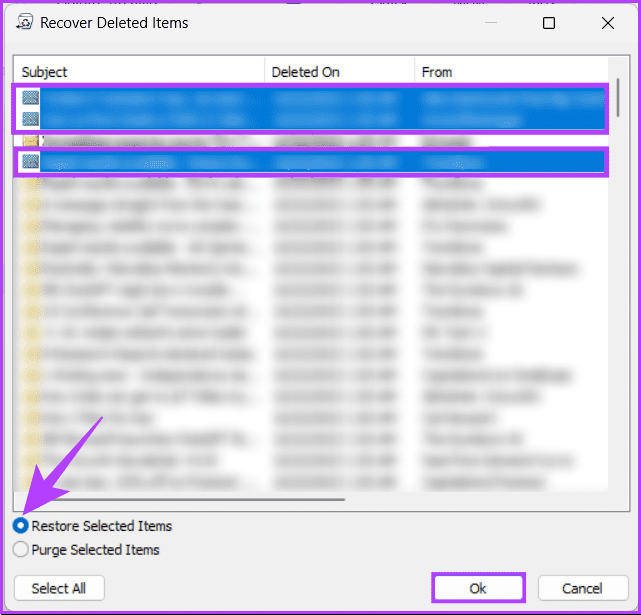
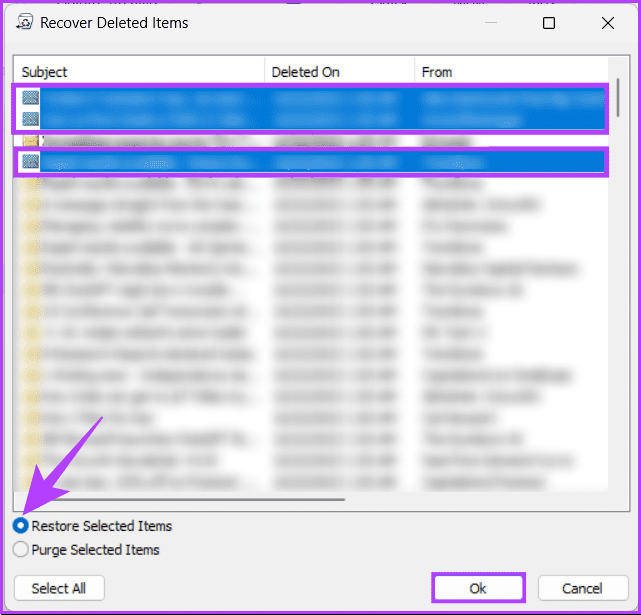
됐어요. Outlook에서 영구적으로 삭제된 항목을 복구했습니다. Windows 또는 Mac에서 Microsoft 앱을 사용하고 있을 때였습니다. Outlook Web을 사용 중이고 삭제된 항목이나 폴더를 복구하고 싶다면 어떻게 해야 합니까? 계속 읽으세요.
Outlook Web에서 삭제된 항목 또는 폴더를 복구하는 방법
1 단계: Windows 또는 Mac의 기본 브라우저에서 Outlook을 엽니다.
2 단계: 측면 창에서 삭제된 항목을 클릭합니다.
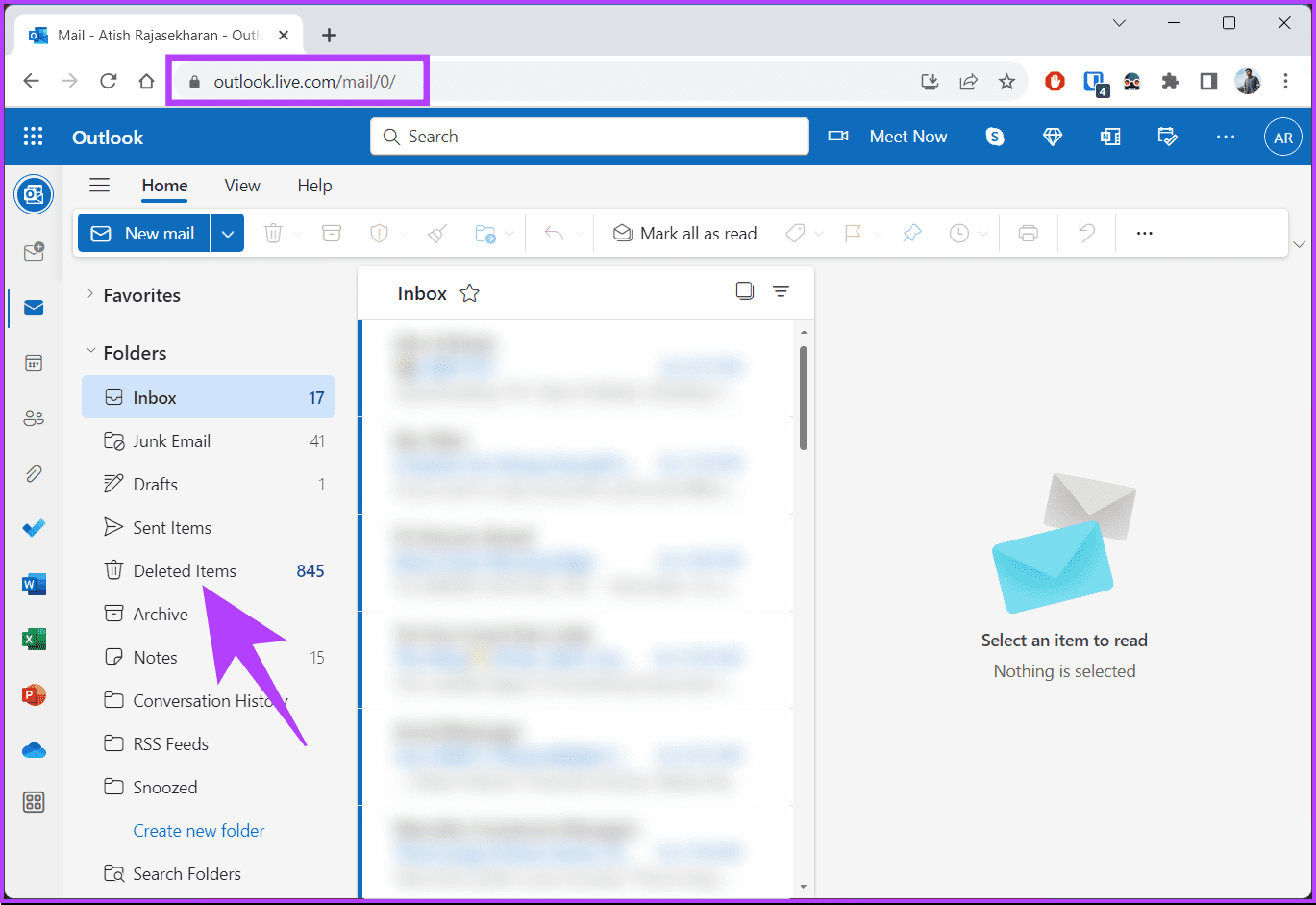
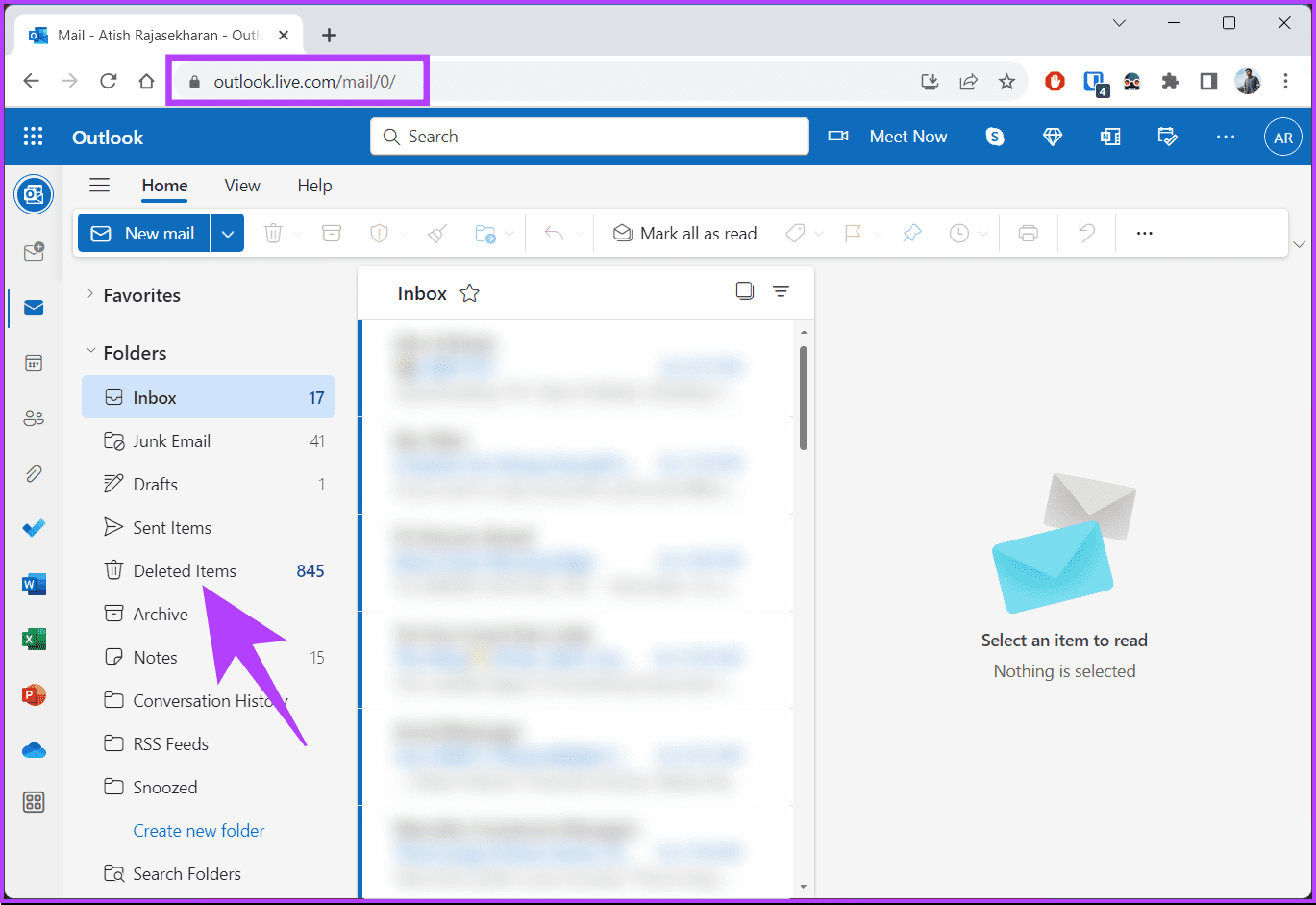
3단계: 항목(이메일 또는 이벤트)을 스크롤하고 드롭다운 메뉴에서 복구하려는 폴더를 마우스 오른쪽 버튼으로 클릭한 다음 이동을 선택하고 삭제된 폴더를 복원 및 복구할 대상을 선택합니다.
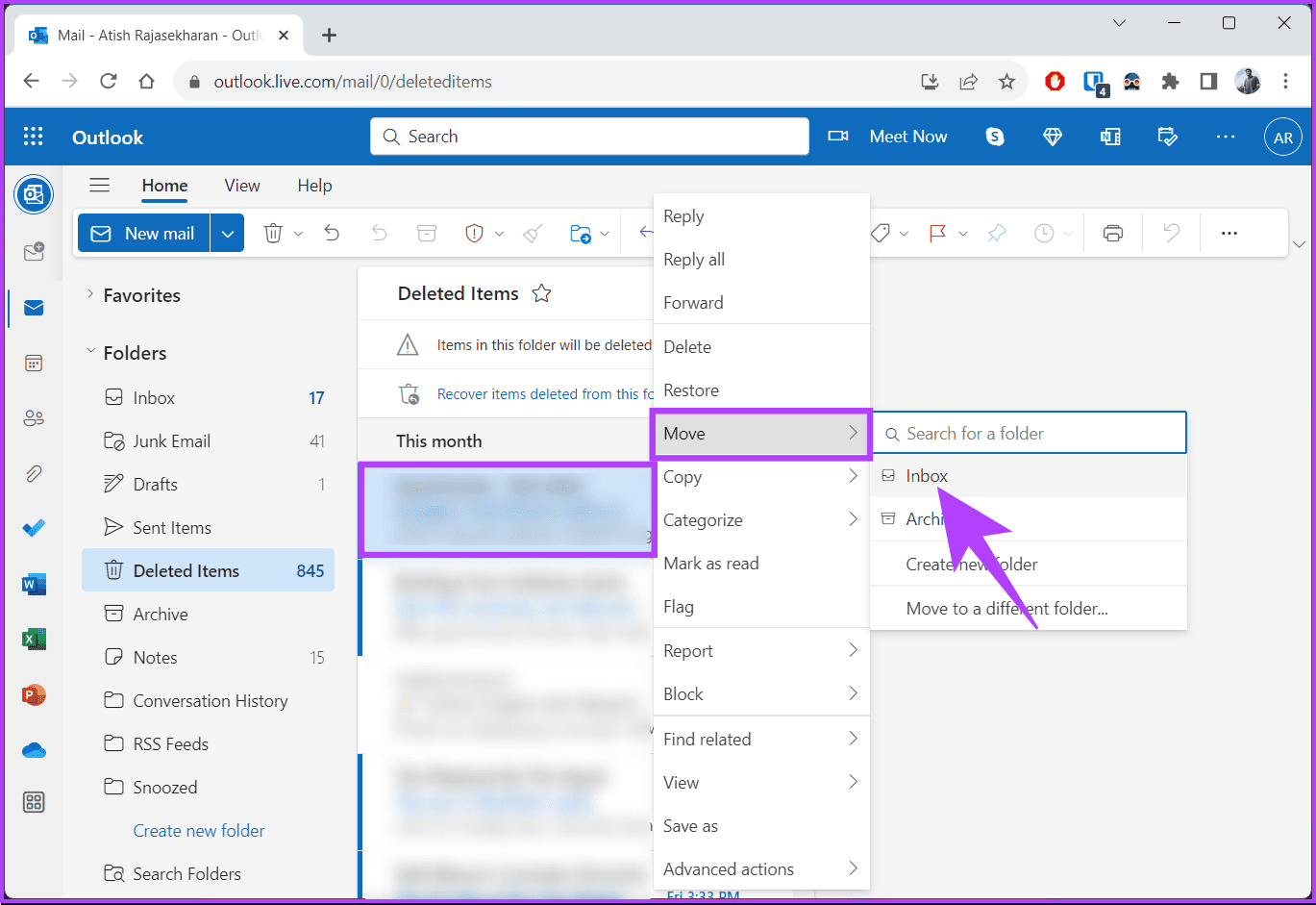
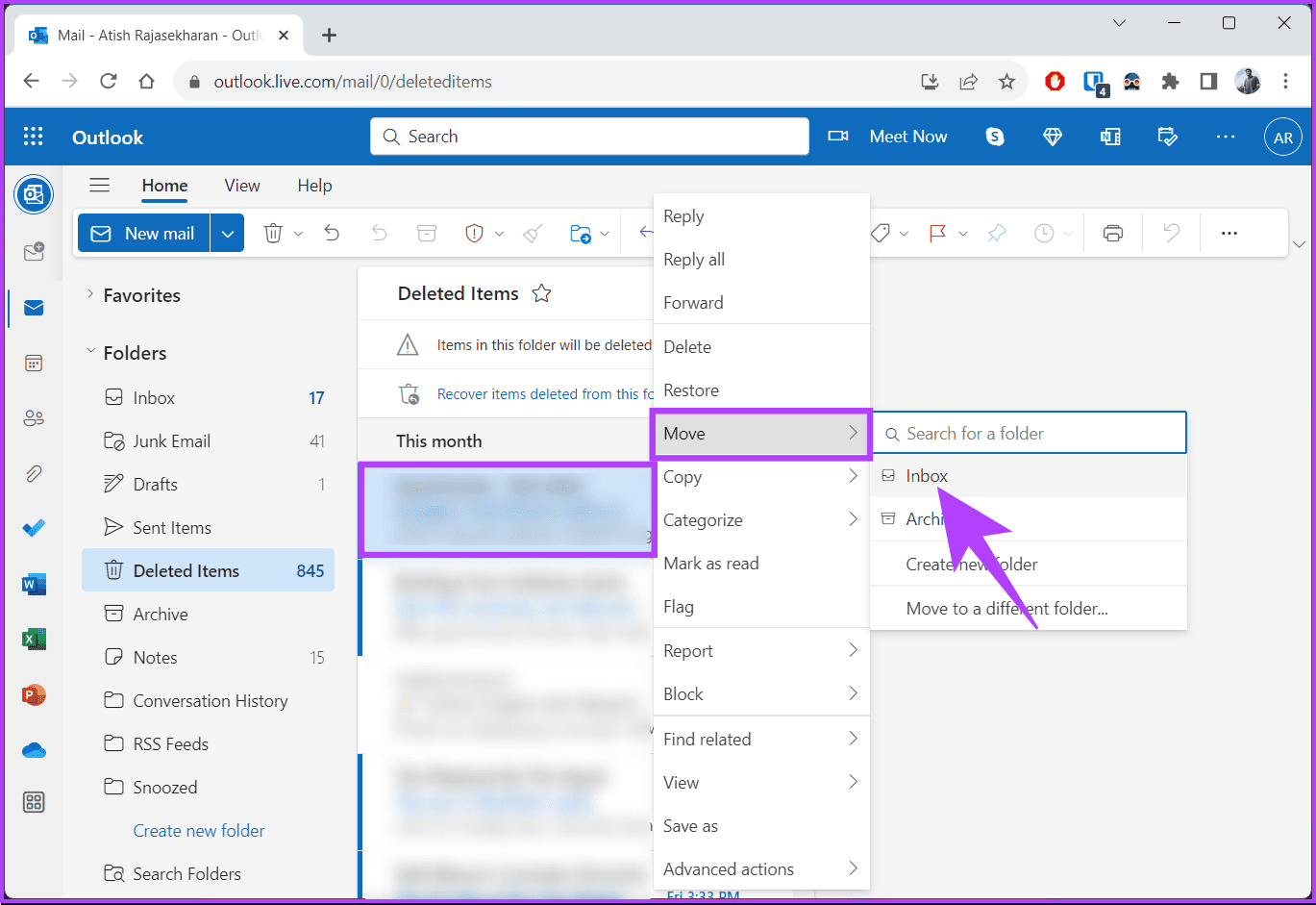
삭제된 항목 아래의 항목이 복구 및 복원됩니다. 데스크톱에 액세스할 수 없고 모바일 장치를 사용하여 동일한 작업을 수행하려는 경우 계속 읽으십시오.
또한 읽어보세요: Outlook에서 이메일이 어떤 폴더에 있는지 찾는 방법
Outlook 모바일 앱에서 삭제된 항목을 복구하는 방법
Android와 iOS의 단계는 동일합니다. 시연을 위해 Android를 사용하겠습니다. 그러나 iOS를 사용하는 경우에는 따라하세요.
1 단계: Android 또는 iPhone에서 Microsoft Outlook 앱을 실행합니다. Outlook 로고의 왼쪽 상단 모서리를 탭하세요.
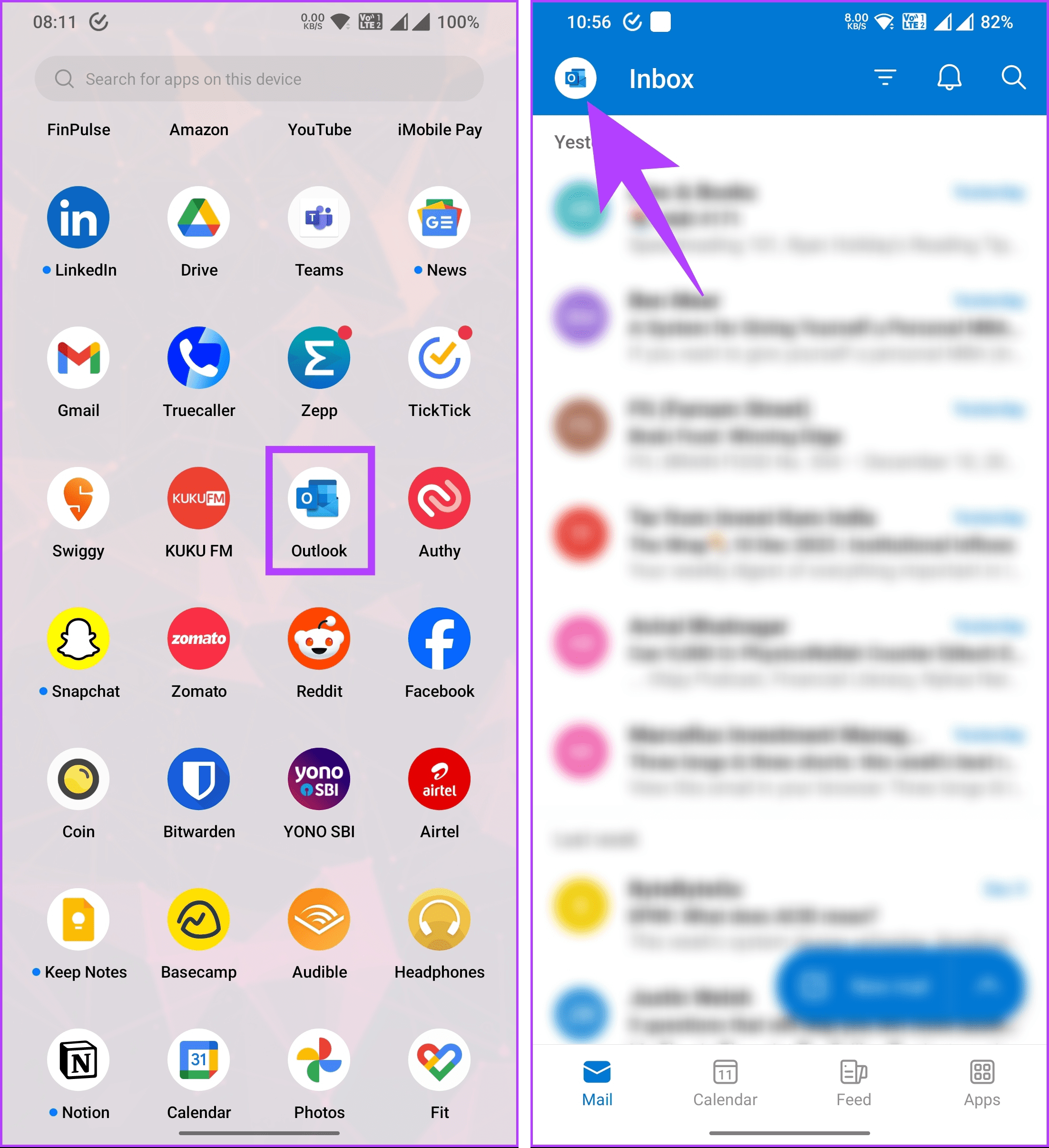
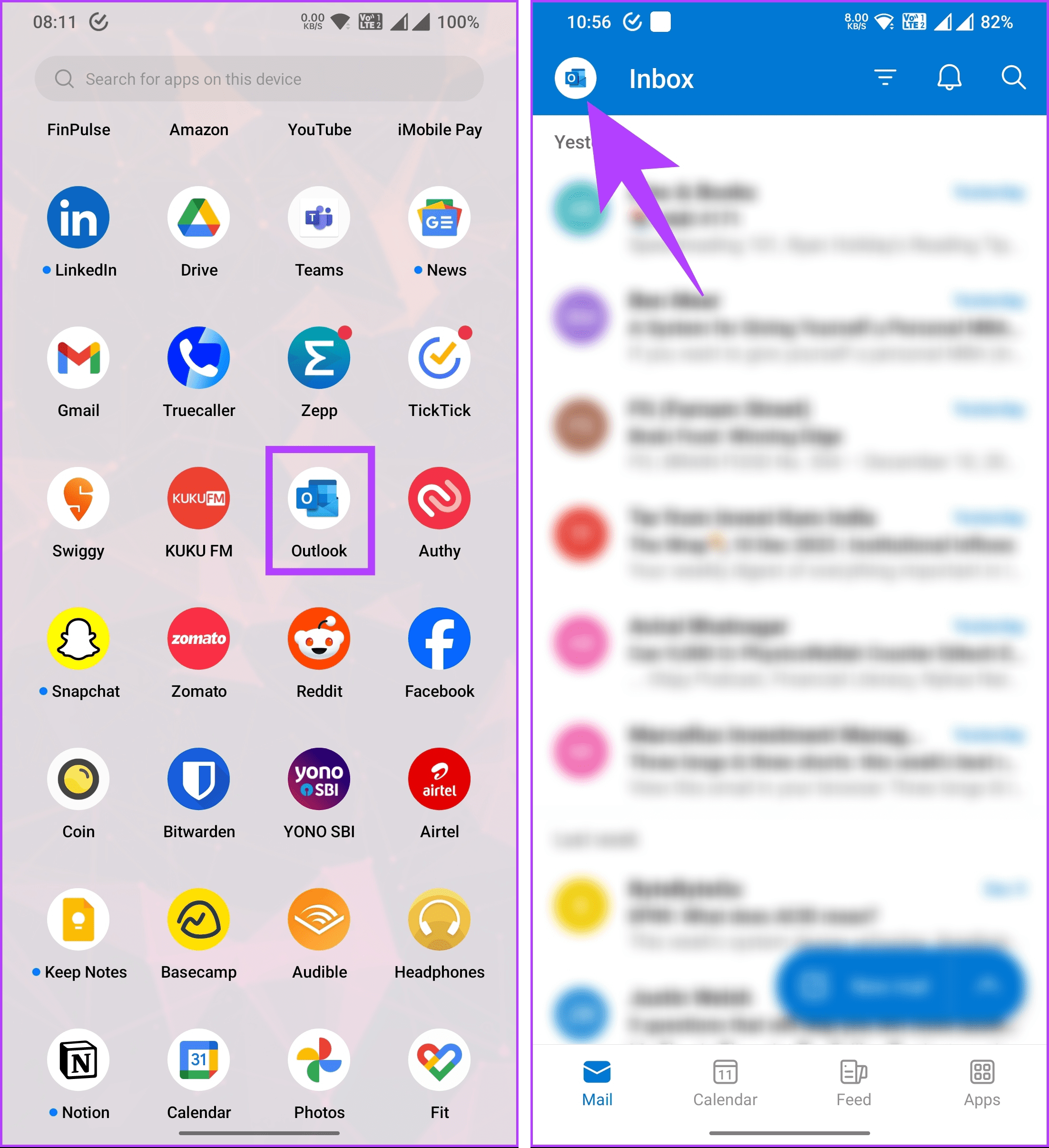
2 단계: 측면 창에서 삭제됨을 선택합니다. 이제 삭제된 항목 목록에서 이메일이나 이벤트를 길게 누르고 점 3개 아이콘을 탭하세요.
메모: 여러 항목을 복구하려면 개별적으로 탭하세요.
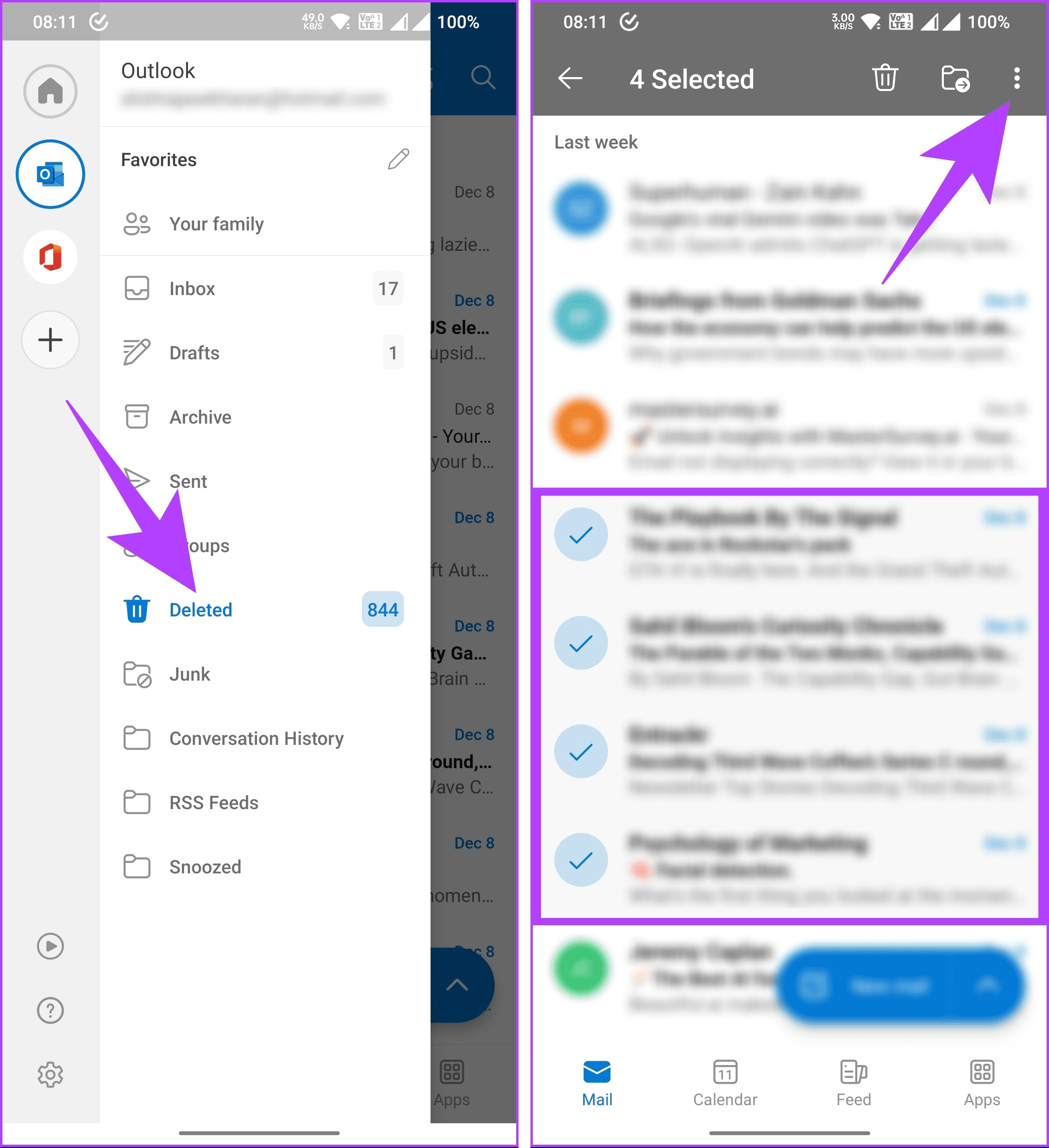
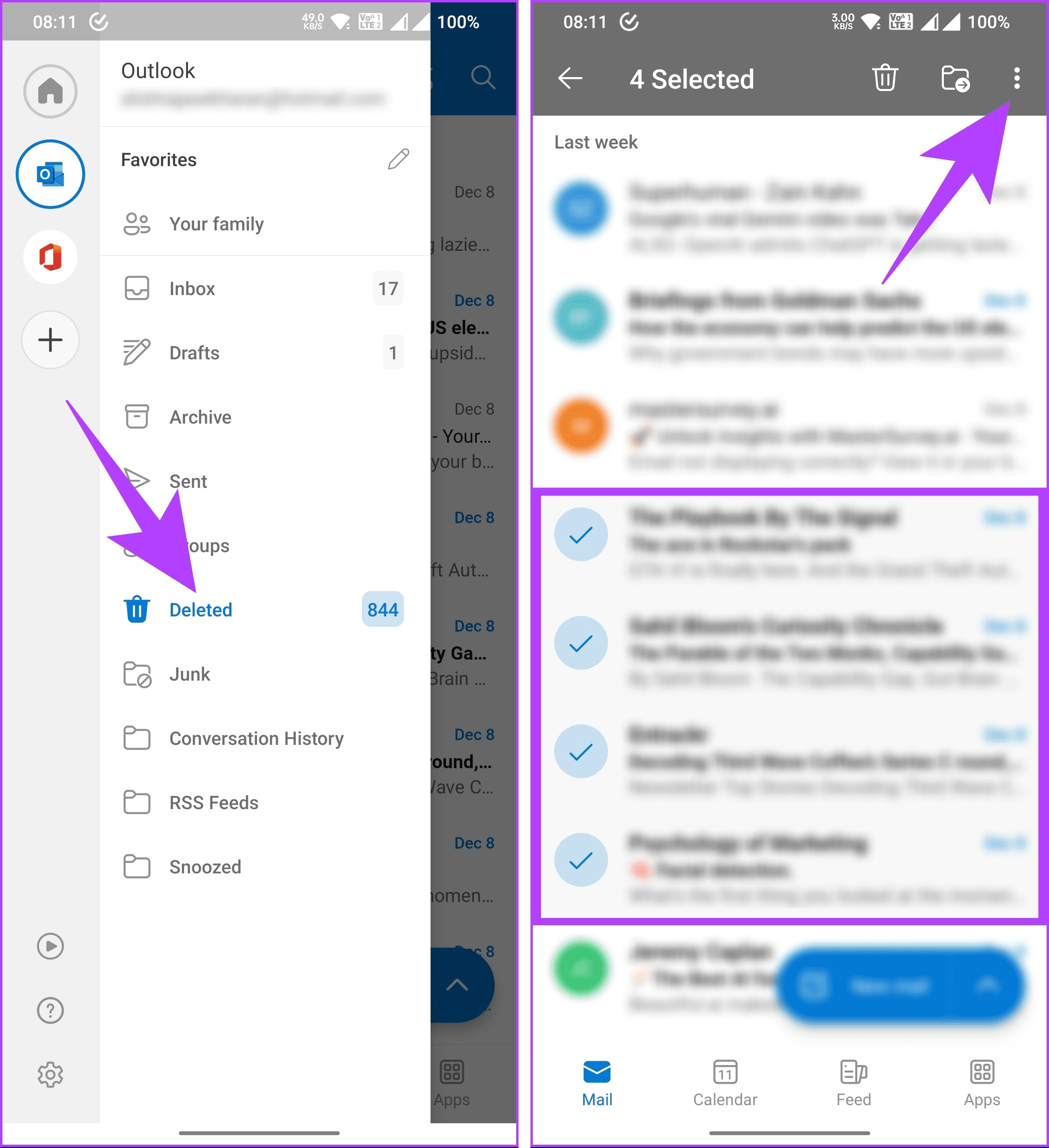
3단계: 메뉴에서 대화 복원을 탭하세요.
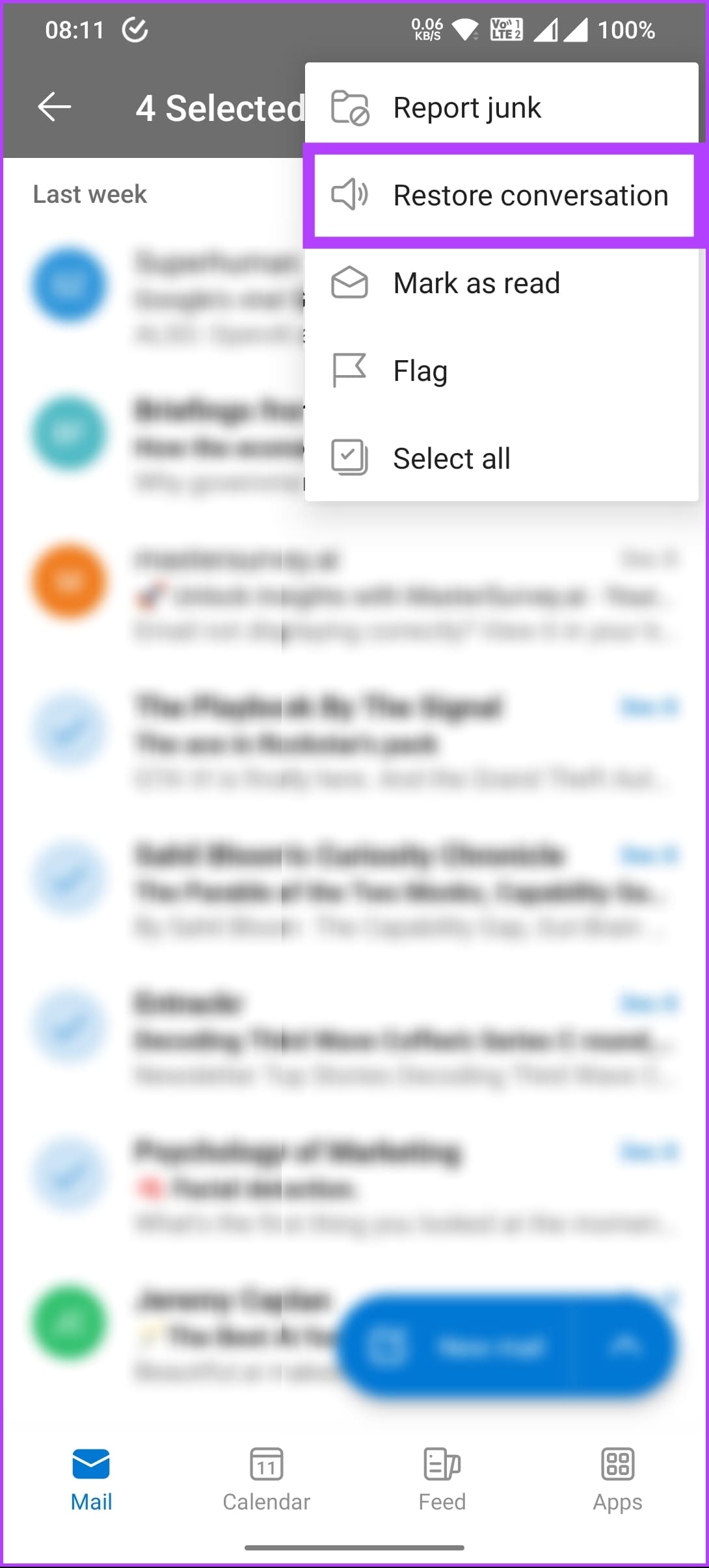
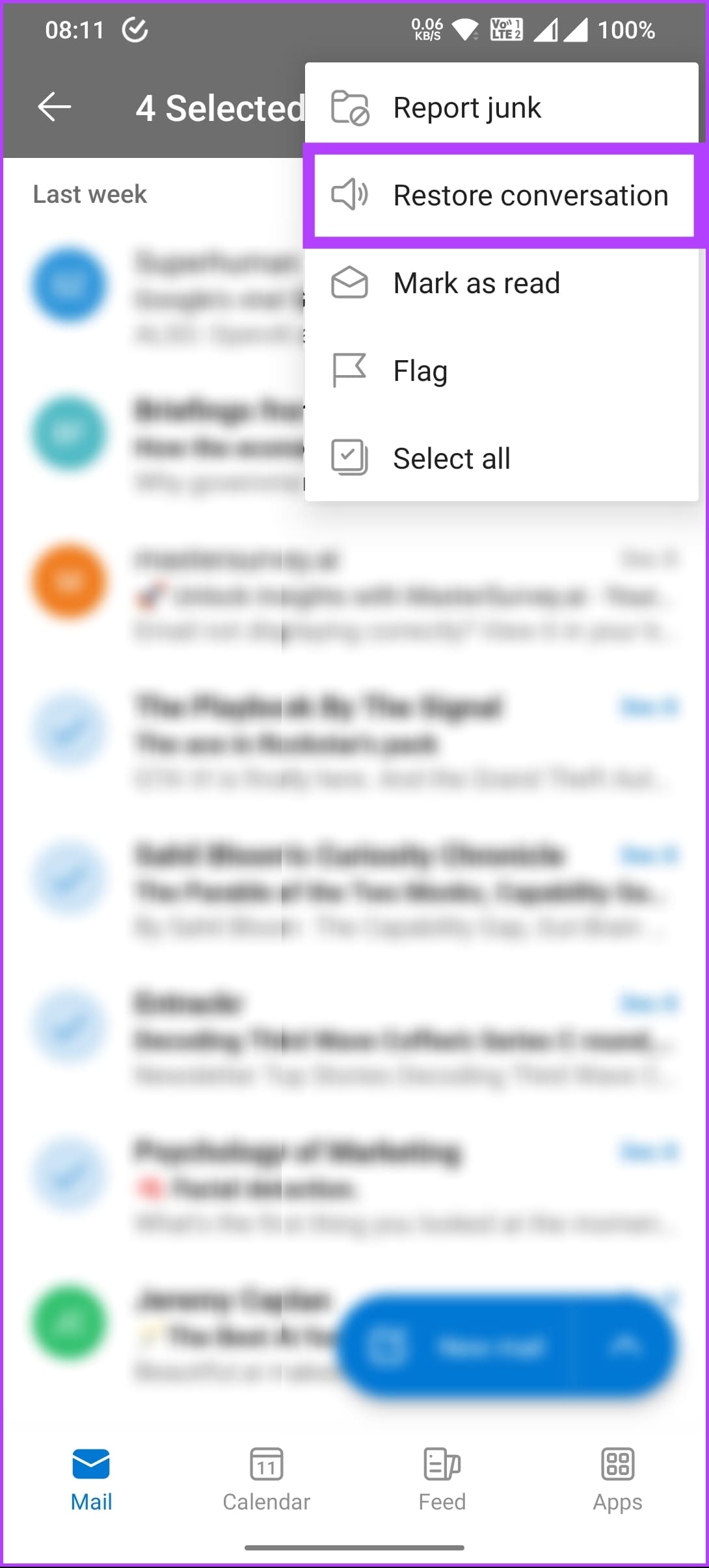
지운 편지함 폴더에서 선택한 항목이 원래 위치로 복원됩니다. 문의사항이 있는 경우 아래 FAQ 섹션을 확인하세요.
Outlook에서 삭제된 항목 또는 폴더 복구에 대한 FAQ
복구 가능한 항목 폴더에 있는 항목의 기본 보존 기간은 14일이며, 그 이후에는 영구적으로 삭제됩니다.
14일이 지나면 항목은 영구적으로 삭제되며 복구할 수 없습니다.
엄격한 제한은 없지만 복구 가능한 항목 폴더에는 크기 제한이 있을 수 있습니다. 복구된 항목을 일반 폴더로 이동하는 것이 좋습니다.
Outlook은 삭제된 항목을 자동으로 보관하도록 구성된 경우 자동으로 보관할 수 있습니다. 보관 폴더나 자동 보관 설정을 확인하세요.
삭제된 항목을 되찾으세요
실수로 삭제하는 일은 우리 모두에게 일어날 수 있으며, 우리가 잃어버린 것의 중요성을 이해하는 것이 효과적인 복구를 향한 첫 번째 단계입니다. 이제 Outlook에서 삭제된 항목이나 폴더를 복구하는 방법을 알았으므로 이 작업이 가능할 뿐만 아니라 놀라울 정도로 간단하다는 것을 알게 되었습니다. Outlook 오류 500 ‘문제가 발생했습니다.’를 수정하는 방법을 읽어 볼 수도 있습니다.


